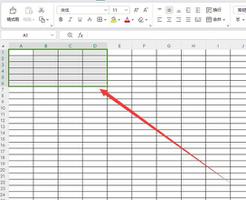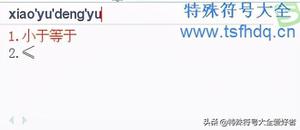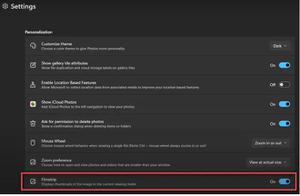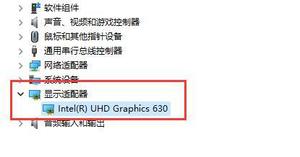Screenflick如何在Mac屏幕录像中显示键盘快捷键?
Screenflick在录制应用程序演示和教程时,除单击鼠标外,查看者还可以看到演示者何时在屏幕录制中按下键盘快捷键和某些键,这对您很有帮助。使用Screenflick时,可以在录制中显示键盘快捷键,箭头键,功能键等。您甚至可以更改印刷机的显示方式样式,也可以完全隐藏印刷机,而不必重做整个录音。Screenflick如何在Mac屏幕录像中显示键盘快捷键?下面和小编一起来操作吧。
要在Mac屏幕录像中显示键盘按键,请执行以下操作:
启动Screenflick
开始和完成屏幕录像
在导出视图中选择记录
点击“键盘”选项标签
选择“一次显示一个事件”或“显示多个事件”
选择显示哪些按键,包括“命令”,“字符”和“其他按键”
根据需要自定义鼠标单击的外观
由于可以在录制后更改此选项,因此如果更改电影,则无需重新录制电影。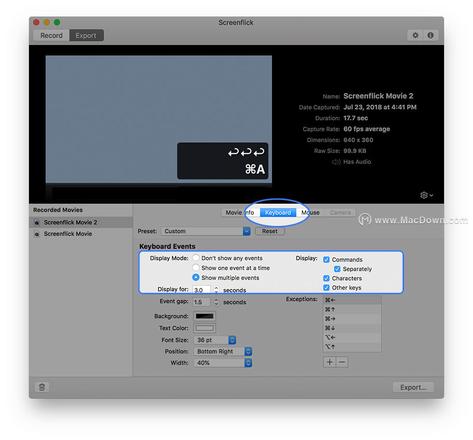
以上是 Screenflick如何在Mac屏幕录像中显示键盘快捷键? 的全部内容, 来源链接: www.tmjl8.com/smart/413747.html